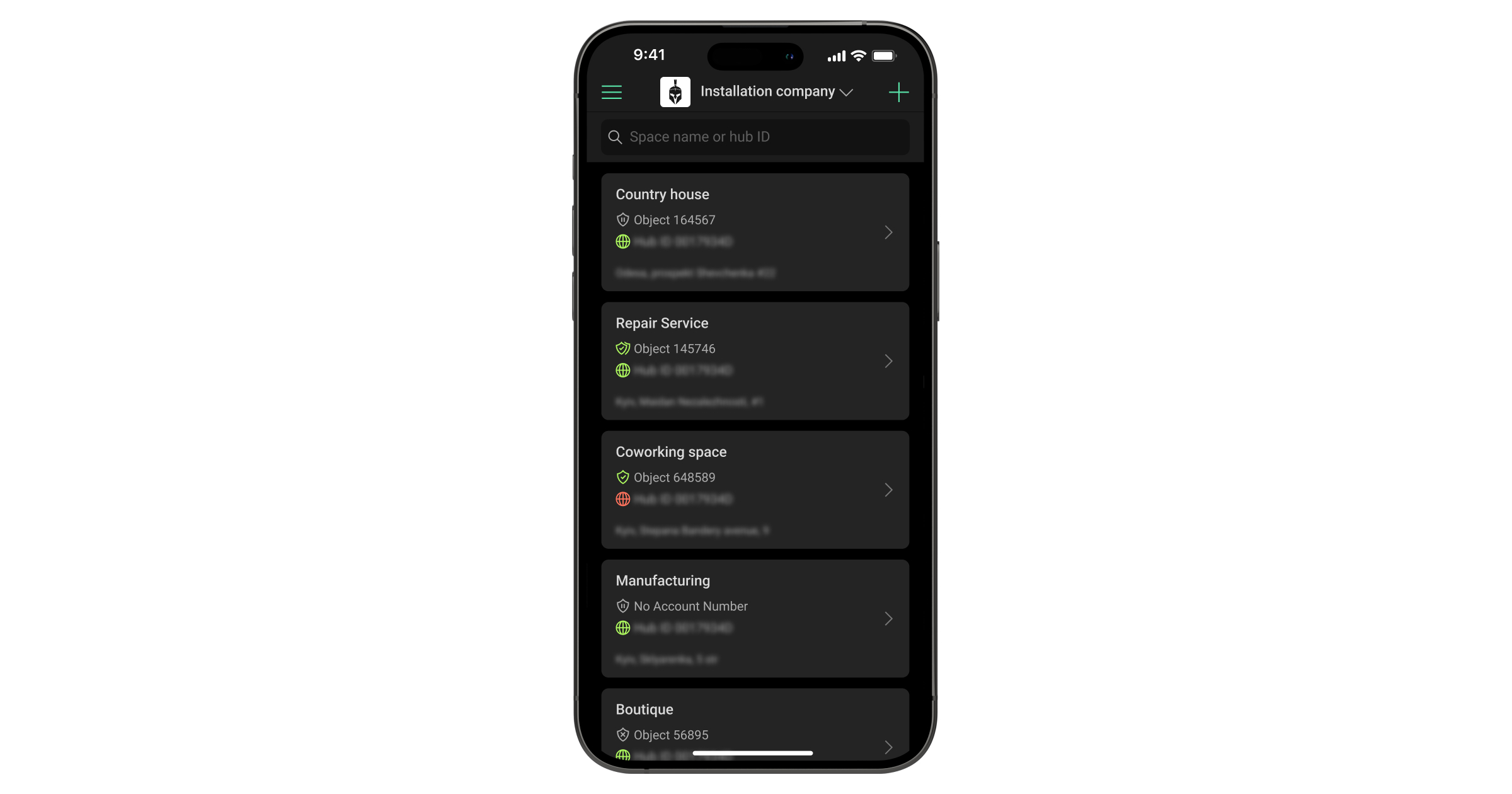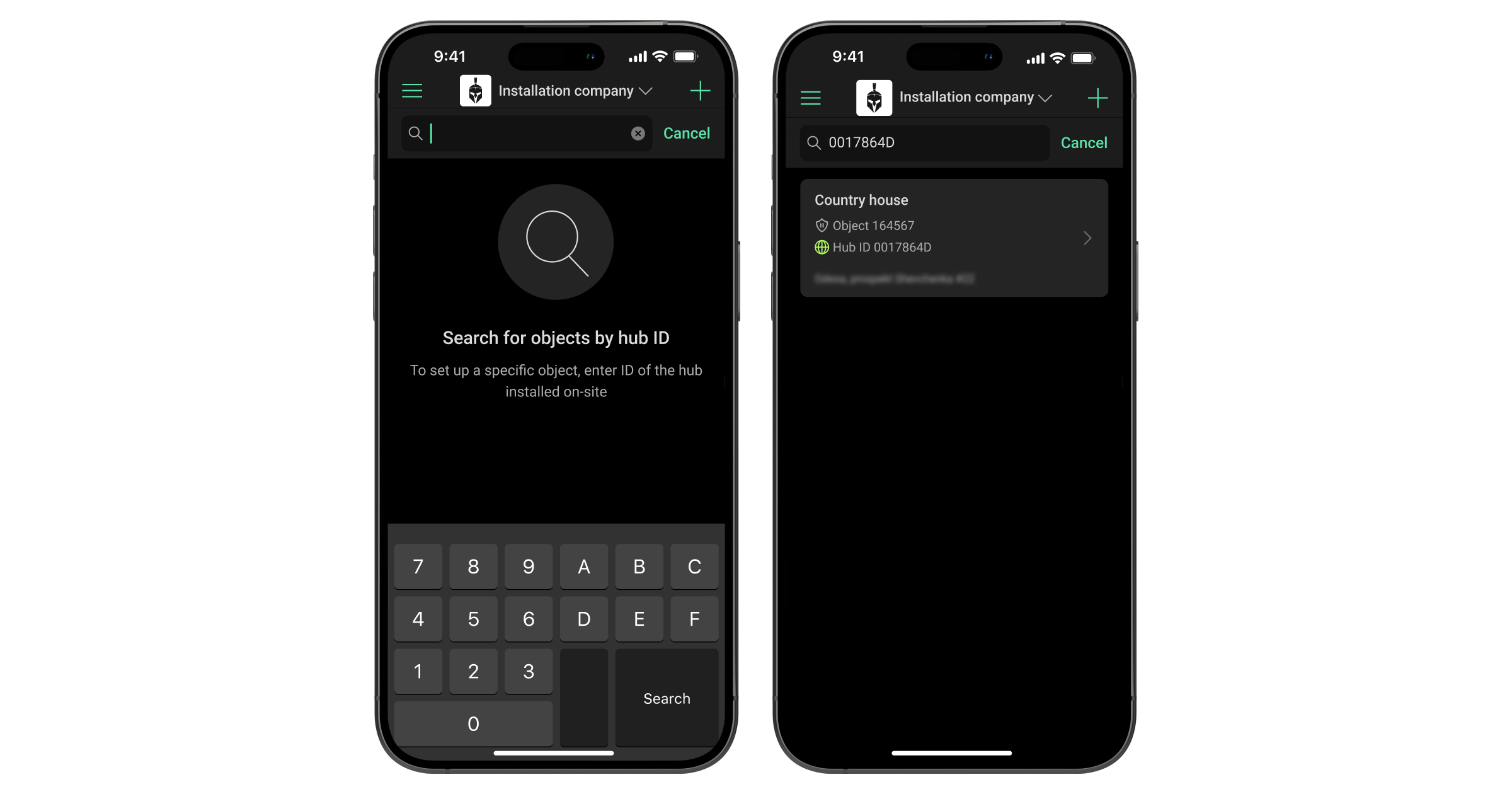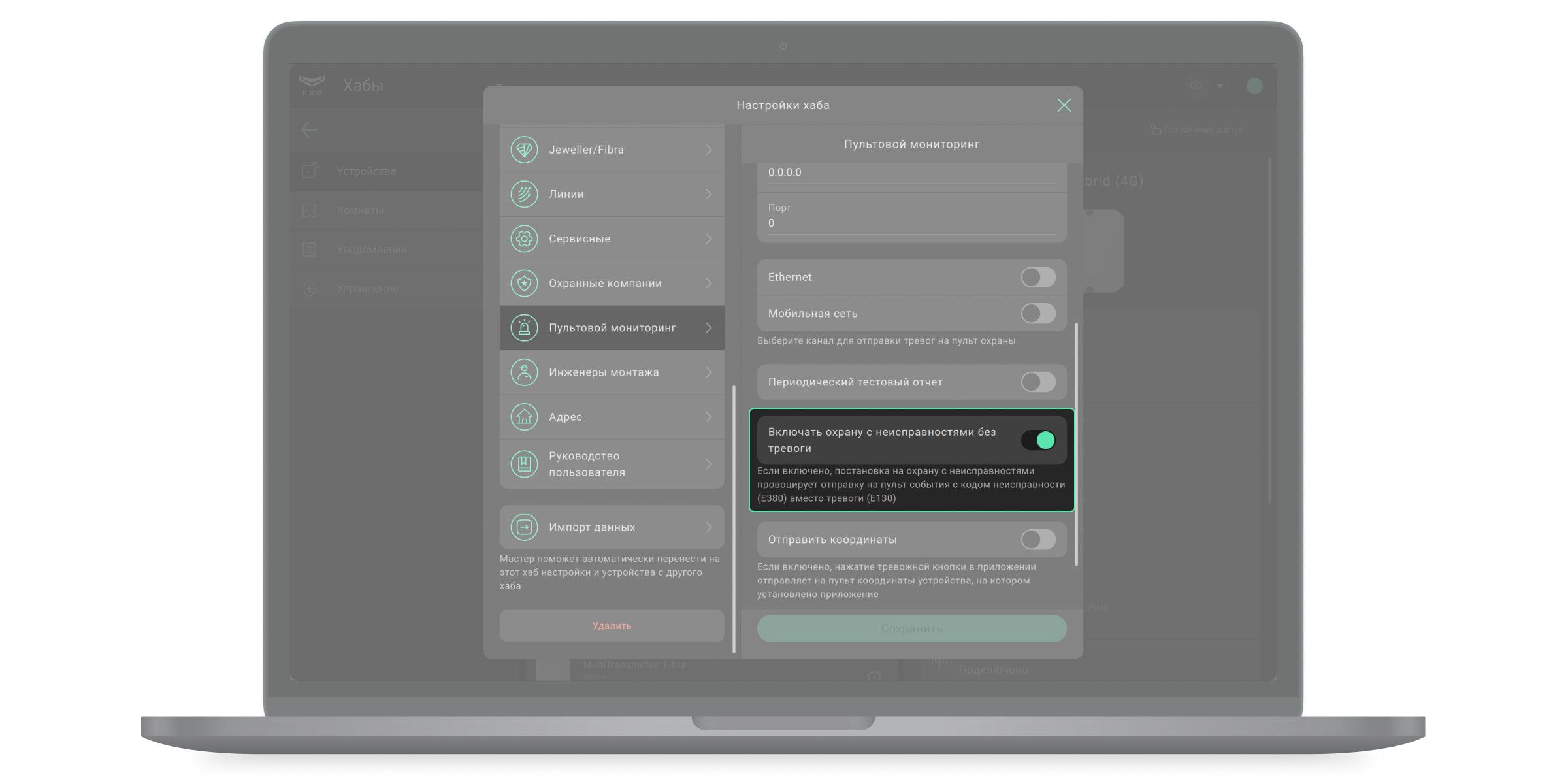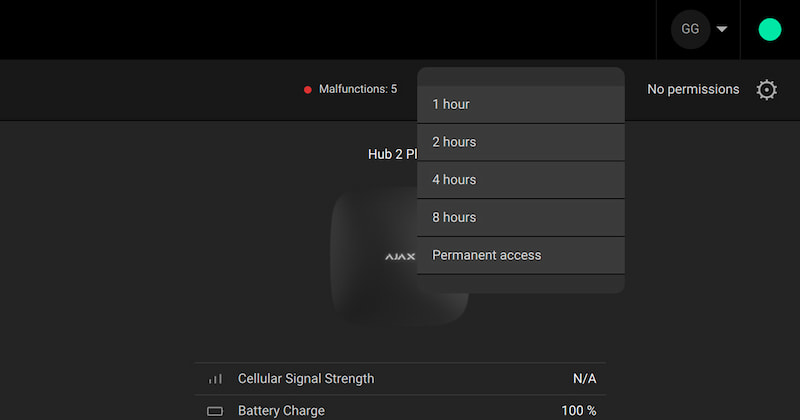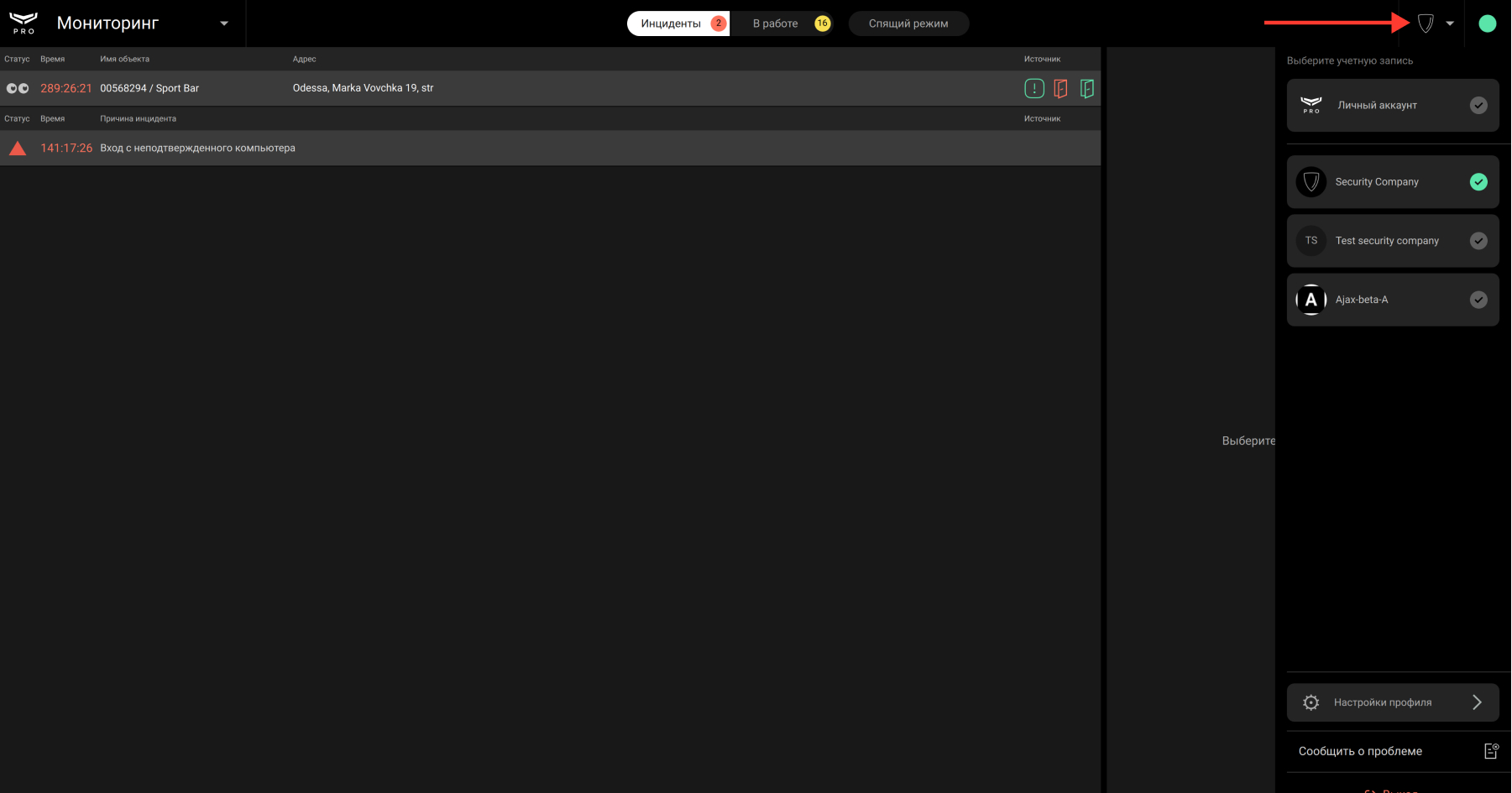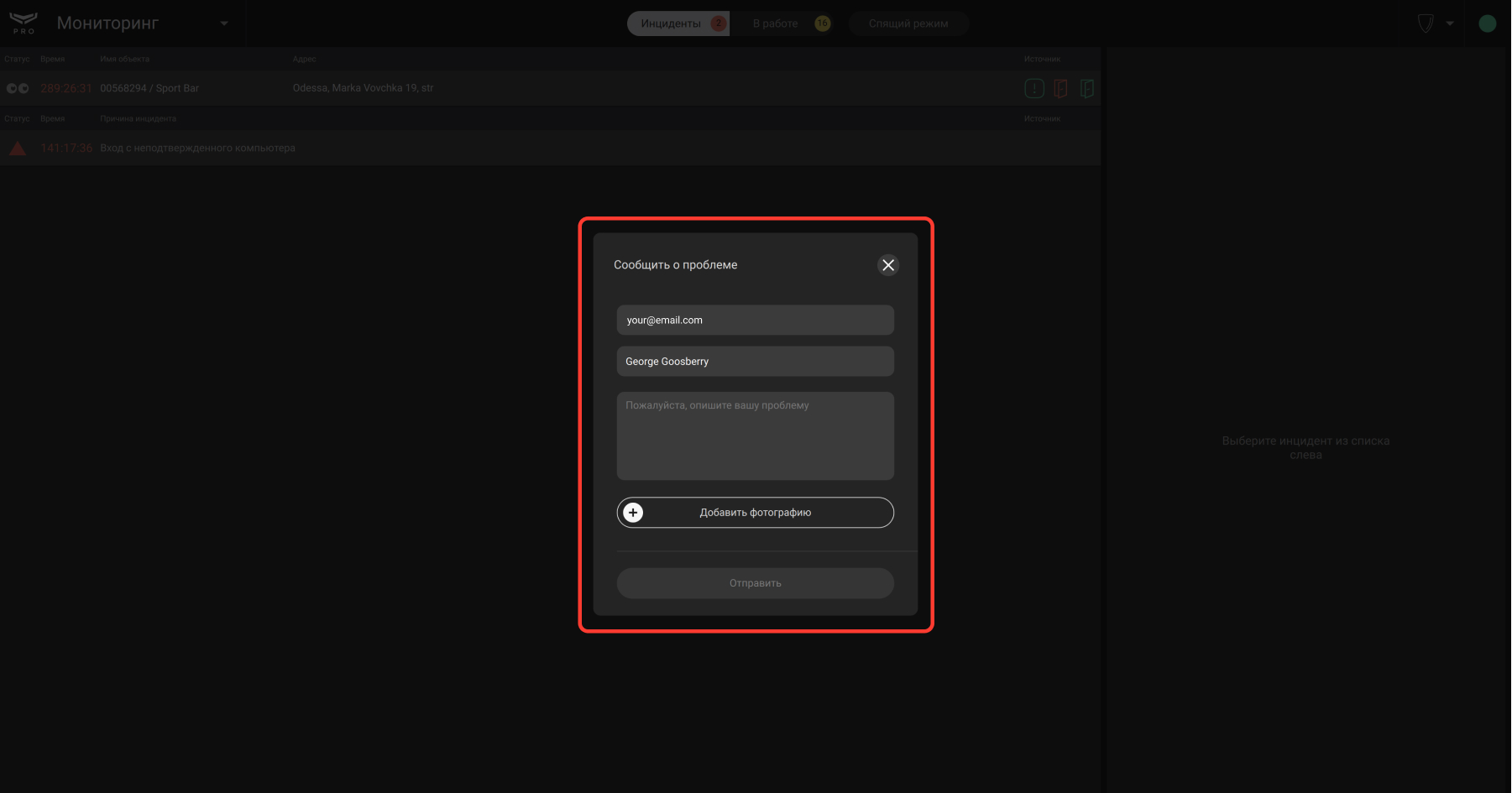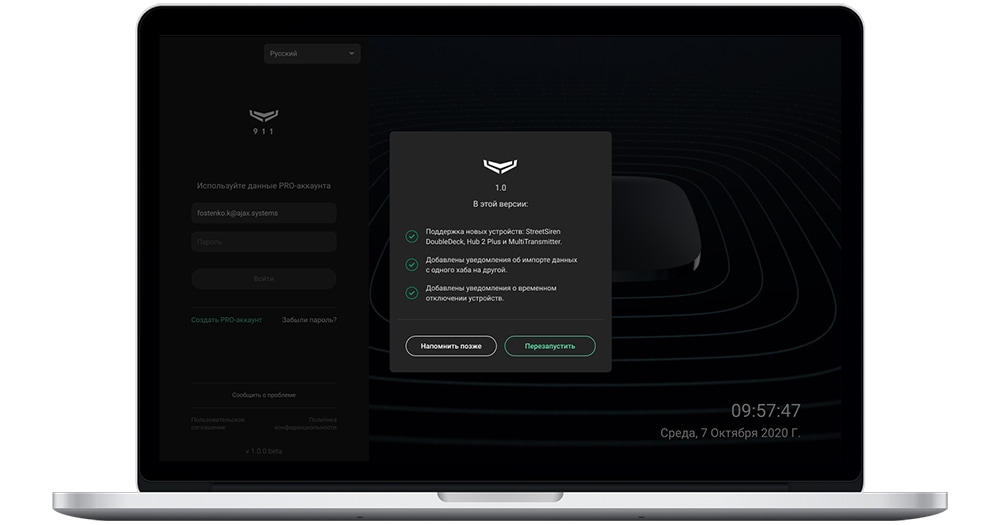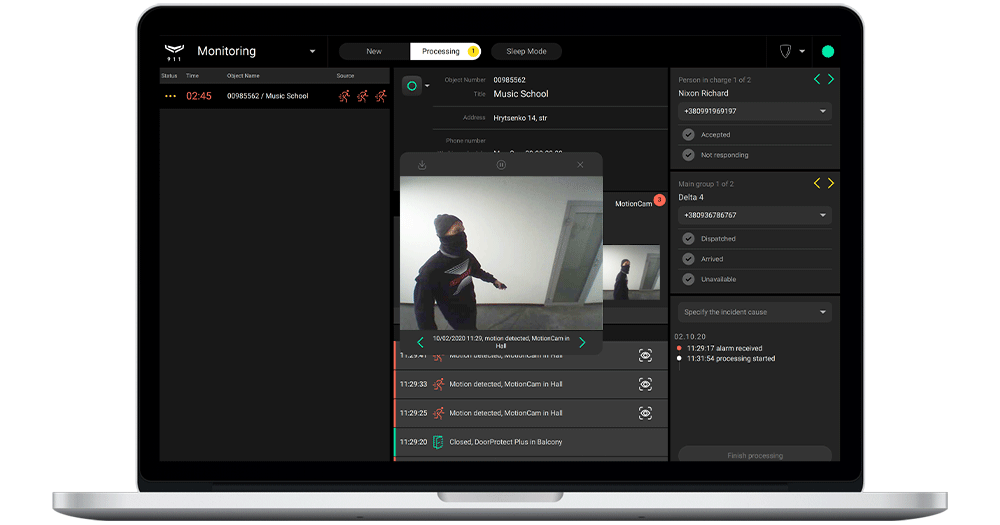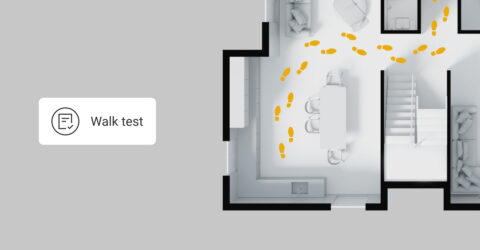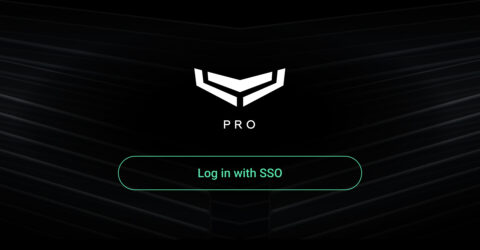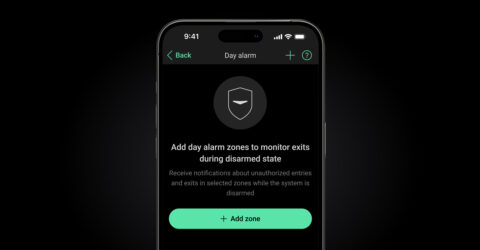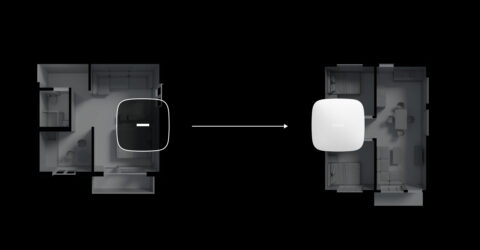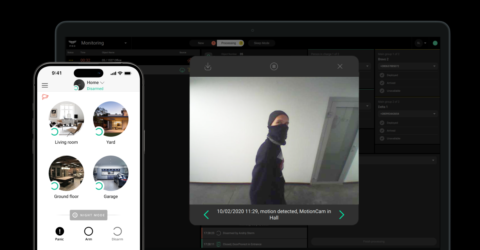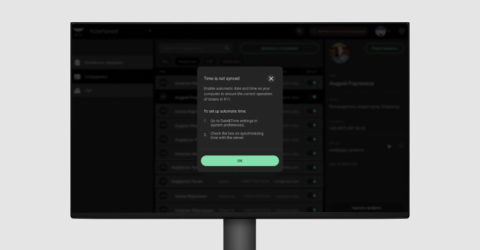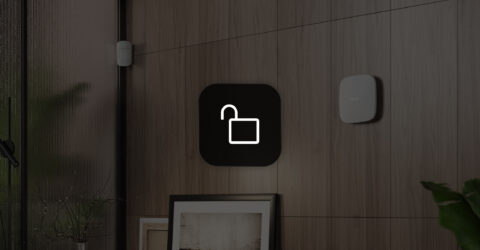Владельцы компании и руководители монтажа сервисных или монтажных компаний могут скрыть перечень объектов от инженеров монтажа, которые работают из учетной записи компании в мобильном приложении Ajax PRO. Это может упростить работу инженера монтажа и уменьшить риск внесения изменений в настройки не того объекта.
Чтобы скрыть список объектов:
- Откройте приложение Ajax PRO Desktop.
- Перейдите в учетную запись компании.
- Перейдите в модуль Компания и откройте Сервисные настройки.
- Активируйте опцию Поиск объектов в мобильном приложении по полному ID хаба.
Эта функция доступна только для сотрудников сервисных или монтажных компаний в роли Владелец компании или Руководитель монтажа.
Как только опция Поиск объектов в мобильном приложении по полному ID хаба активирована, инженеры монтажа должны ввести полный ID хаба в поле поиска мобильного приложения Ajax PRO, чтобы увидеть определенный объект с конкретным хабом.
Поиск объектов в мобильном приложении по полному ID хаба отключен
Поиск объектов в мобильном приложении по полному ID хаба включен